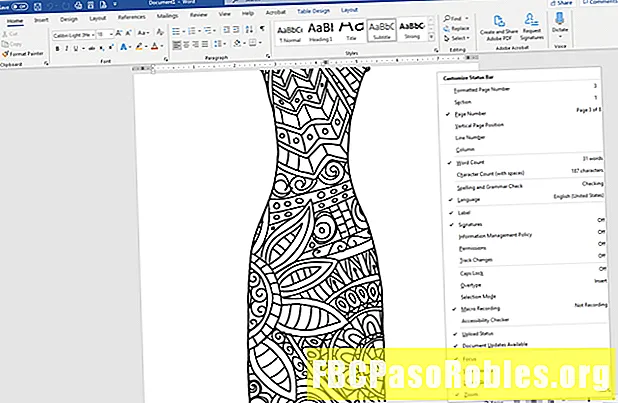உள்ளடக்கம்
- உங்கள் கணினி நோய்வாய்ப்பட்டதா? இந்த வீட்டு வைத்தியம் முயற்சிக்கவும்
- வைரஸ் தடுப்பு மென்பொருளை இயக்கவும்
- பாதுகாப்பான பயன்முறையில் துவக்கவும்
- தீம்பொருளை கைமுறையாகக் கண்டுபிடித்து அகற்ற முயற்சி
- துவக்கக்கூடிய மீட்பு குறுவட்டு உருவாக்கவும்
- கடைசி ரிசார்ட்டாக, மறுசீரமைத்து மீண்டும் நிறுவவும்
உங்கள் கணினி நோய்வாய்ப்பட்டதா? இந்த வீட்டு வைத்தியம் முயற்சிக்கவும்
ஒரு தீம்பொருள் தொற்று அறிகுறிகளின் வரிசையை ஏற்படுத்துகிறது அல்லது எதுவுமில்லை. மிகவும் கடுமையான அச்சுறுத்தல்கள் (கடவுச்சொல் திருடர்கள் மற்றும் தரவு திருட்டு ட்ரோஜான்கள் போன்றவை) அரிதாகவே நோய்த்தொற்றின் அறிகுறிகளை விளைவிக்கின்றன. ஸ்கேர்வேர் போன்ற பிற வகை தீம்பொருள்களுடன், உங்கள் கணினி மெதுவாக இருக்கலாம் அல்லது பணி நிர்வாகி போன்ற சில பயன்பாடுகளை நீங்கள் அணுக முடியாமல் போகலாம்.
உங்கள் கணினி பாதிக்கப்படும்போது, நீங்களே செய்ய வேண்டிய சில தீர்வுகளை முயற்சிக்கவும். உங்கள் விருப்பங்களின் பட்டியலை நாங்கள் எளிதான முறையில் தொடங்கி மேம்பட்டவையாக உருவாக்கியுள்ளோம்.
இன்னும் சில மேம்பட்ட முறைகளுக்கு தொழில்முறை அல்லது தொழில்நுட்ப ஆர்வலரின் நண்பரின் உதவி தேவைப்படலாம். மேலும், வைரஸ்களை சரிசெய்ய ஒரே ஒரு படிப்படியான செயல்முறை எதுவும் இல்லை. காடுகளில் உள்ள பல ஆயிரம் வகைகளில், ஒவ்வொன்றிற்கும் ஒரு குறிப்பிட்ட தெளிவுத்திறன் செயல்முறை தேவை.
வைரஸ் தடுப்பு மென்பொருளை இயக்கவும்
உங்கள் விண்டோஸ் கணினி வைரஸால் பாதிக்கப்பட்டிருந்தால், உங்கள் முதல் படி உங்கள் வைரஸ் தடுப்பு மென்பொருளைப் புதுப்பித்து முழு கணினி ஸ்கேன் இயக்க வேண்டும்.
ஸ்கேன் இயங்குவதற்கு முன் எல்லா நிரல்களையும் மூடு.
செயல்முறை பல மணிநேரம் ஆகலாம், எனவே நீங்கள் சிறிது நேரம் கணினியைப் பயன்படுத்தத் தேவையில்லாதபோது இந்த பணியைச் செய்யுங்கள் (உங்கள் கணினி பாதிக்கப்பட்டிருந்தால், நீங்கள் அதைப் பயன்படுத்தக்கூடாது).
வைரஸ் தடுப்பு மென்பொருள் தீம்பொருளைக் கண்டறிந்தால், அது மூன்று செயல்களில் ஒன்றை எடுக்கும்: சுத்தமான, தனிமைப்படுத்தப்பட்ட அல்லது நீக்கு. ஸ்கேன் இயக்கிய பிறகு, தீம்பொருள் அகற்றப்பட்டாலும், நீங்கள் கணினி பிழைகள் அல்லது மரணத்தின் நீல திரையைப் பெறுகிறீர்கள் என்றால், காணாமல் போன கணினி கோப்புகளை மீட்டெடுக்க வேண்டியிருக்கும்.
பாதுகாப்பான பயன்முறையில் துவக்கவும்
பாதுகாப்பான பயன்முறையானது பயன்பாடுகளை ஏற்றுவதைத் தடுக்கிறது, இதன்மூலம் நீங்கள் இயக்க முறைமையுடன் கட்டுப்படுத்தப்பட்ட சூழலில் தொடர்பு கொள்ளலாம். எல்லா வைரஸ் தடுப்பு மென்பொருளும் இதை ஆதரிக்காது, ஆனால் பாதுகாப்பான பயன்முறையில் துவங்கி, அங்கிருந்து வைரஸ் தடுப்பு ஸ்கேன் இயக்க முயற்சிக்கவும்.
பாதுகாப்பான பயன்முறை துவங்கவில்லை அல்லது உங்கள் வைரஸ் தடுப்பு மென்பொருள் பாதுகாப்பான பயன்முறையில் இயங்கவில்லை என்றால், கணினியை வழக்கமாக துவக்கி பின்னர் அழுத்தி வைத்திருங்கள் ஷிப்ட் விண்டோஸ் ஏற்றத் தொடங்கும் போது விசை. இந்த விசை அழுத்தமானது விண்டோஸ் தொடங்கும் போது எந்தவொரு பயன்பாடுகளையும் (சில தீம்பொருள் உட்பட) ஏற்றுவதைத் தடுக்கிறது.
பயன்பாடுகள் (அல்லது தீம்பொருள்) இன்னும் ஏற்றப்பட்டால், ஷிப்ட் மேலெழுத அமைப்பு தீம்பொருளால் மாற்றப்பட்டிருக்கலாம். இதைச் செய்ய, ஷிப்ட் விசை மேலெழுதலை முடக்கு.

தீம்பொருளை கைமுறையாகக் கண்டுபிடித்து அகற்ற முயற்சி
தீம்பொருள் வைரஸ் தடுப்பு மென்பொருளை முடக்கலாம், இது தொற்றுநோயை அகற்றுவதைத் தடுக்கிறது. அவ்வாறான நிலையில், உங்கள் கணினியிலிருந்து வைரஸை கைமுறையாக அகற்றவும்.
ஒரு வைரஸை கைமுறையாக அகற்ற முயற்சிக்க ஒரு குறிப்பிட்ட அளவு திறனும் விண்டோஸ் அறிவும் தேவை.
குறைந்தபட்சம், எப்படி செய்வது என்பதை நீங்கள் அறிந்து கொள்ள வேண்டும்:
- கணினி பதிவேட்டைப் பயன்படுத்தவும்
- சூழல் மாறிகள் பயன்படுத்தி செல்லவும்
- கோப்புறைகளை உலாவவும் கோப்புகளைக் கண்டறியவும்
- ஆட்டோஸ்டார்ட் நுழைவு புள்ளிகளைக் கண்டறியவும்
- ஒரு கோப்பின் ஹாஷ் (MD5 / SHA1 / CRC) ஐப் பெறுக
- விண்டோஸ் பணி நிர்வாகியை அணுகவும்
- பாதுகாப்பான பயன்முறையில் துவக்கவும்
மேலும், கோப்பு நீட்டிப்பு பார்வை இயக்கப்பட்டிருப்பதை உறுதிசெய்க (இயல்புநிலையாக அது இல்லை, எனவே இது மிக முக்கியமான படியாகும்) மற்றும் ஆட்டோரன் முடக்கப்பட்டுள்ளது.
பணி நிர்வாகியைப் பயன்படுத்தி தீம்பொருள் செயல்முறைகளை மூடவும் முயற்சி செய்யலாம். அவ்வாறு செய்ய, நீங்கள் நிறுத்த விரும்பும் செயல்முறையை வலது கிளிக் செய்து தேர்வு செய்யவும் பணி முடிக்க.

பணி நிர்வாகியைப் பயன்படுத்தி இயங்கும் செயல்முறைகளை உங்களால் கண்டுபிடிக்க முடியவில்லை எனில், தீம்பொருள் எங்கிருந்து ஏற்றப்படுகிறது என்பதைக் கண்டறிய பொதுவான ஆட்டோஸ்டார்ட் நுழைவு புள்ளிகளை ஆய்வு செய்யுங்கள். இருப்பினும், தீம்பொருள் ரூட்கிட்-இயக்கப்பட்டிருக்கலாம் மற்றும் பார்வையில் இருந்து மறைக்கப்படலாம் என்பதை நினைவில் கொள்க.
பணி நிர்வாகியைப் பயன்படுத்தி அல்லது ஆட்டோஸ்டார்ட் நுழைவு புள்ளிகளை ஆய்வு செய்வதன் மூலம் இயங்கும் செயல்முறைகளை உங்களால் கண்டுபிடிக்க முடியவில்லை எனில், சம்பந்தப்பட்ட கோப்புகள் அல்லது செயல்முறைகளை அடையாளம் காண ரூட்கிட் ஸ்கேனரை இயக்கவும். கோப்புறை விருப்பங்களுக்கான அணுகலை தீம்பொருள் தடுக்கக்கூடும், இதனால் மறைக்கப்பட்ட கோப்புகள் அல்லது கோப்பு நீட்டிப்புகளைக் காண விருப்பங்களை மாற்ற முடியாது. அவ்வாறான நிலையில், கோப்புறை விருப்பத்தைப் பார்ப்பதை மீண்டும் இயக்கவும்.
சந்தேகத்திற்கிடமான கோப்புகளை நீங்கள் கண்டறிந்தால், கோப்புகளுக்கான MD5 அல்லது SHA1 ஹாஷைப் பெற்று, ஹாஷைப் பயன்படுத்தி அவற்றைப் பற்றிய விவரங்களைத் தேடுங்கள். கோப்புகளை தீங்கிழைக்கிறதா இல்லையா என்பதை தீர்மானிக்க இந்த முறை பயன்படுத்தப்படுகிறது. கண்டறிதலுக்காக கோப்புகளை ஆன்லைன் ஸ்கேனரில் சமர்ப்பிக்கலாம்.
தீங்கிழைக்கும் கோப்புகளை நீங்கள் கண்டறிந்ததும், அடுத்த கட்டம் அவற்றை நீக்குவதுதான். தீங்கிழைக்கும் கோப்புகள் நீக்கப்படுவதைக் கண்காணிக்கும் மற்றும் தடுக்கும் பல கோப்புகளை தீம்பொருள் பொதுவாகப் பயன்படுத்துவதால் இந்த செயல் தந்திரமானதாக இருக்கலாம். தீங்கிழைக்கும் கோப்பை நீக்க முடியாவிட்டால், அதனுடன் தொடர்புடைய dll ஐ பதிவுநீக்குங்கள், அல்லது வின்லோகன் செயல்முறையை நிறுத்தி மீண்டும் நீக்கவும்.
துவக்கக்கூடிய மீட்பு குறுவட்டு உருவாக்கவும்
மேலே உள்ள படிகளில் நீங்கள் தோல்வியுற்றால், பாதிக்கப்பட்ட இயக்ககத்திற்கு செயலற்ற அணுகலை வழங்கும் மீட்பு குறுவட்டு ஒன்றை உருவாக்கவும். பார்ட்பிஇ (விண்டோஸ் எக்ஸ்பி), விஸ்டாப்இ (விண்டோஸ் விஸ்டா) மற்றும் விண்டோஸ் பிஇ (விண்டோஸ் 7) ஆகியவை விருப்பங்களில் அடங்கும்.
விண்டோஸ் 10 அல்லது விண்டோஸ் 8 / 8.1 இல், மீட்பு குறுவட்டுக்கு பதிலாக கணினி மீட்டெடுப்பு கருவியைப் பயன்படுத்தவும்.
மீட்பு குறுவட்டுக்கு துவங்கிய பிறகு, தீம்பொருள் ஏற்றும் இடத்தைக் கண்டறிய பொதுவான ஆட்டோஸ்டார்ட் நுழைவு புள்ளிகளை ஆய்வு செய்யுங்கள். இந்த ஆட்டோஸ்டார்ட் நுழைவு புள்ளிகளில் வழங்கப்பட்ட இருப்பிடங்களுக்கு உலாவவும் மற்றும் தீங்கிழைக்கும் கோப்புகளை நீக்கவும். (உங்களுக்குத் தெரியாவிட்டால், MD5 அல்லது SHA1 ஹாஷைப் பெற்று, அந்த ஹாஷைப் பயன்படுத்தி கோப்புகளை விசாரிக்க ஆன்லைன் தேடலைச் செய்யுங்கள்.)
கடைசி ரிசார்ட்டாக, மறுசீரமைத்து மீண்டும் நிறுவவும்
பாதிக்கப்பட்ட கணினியின் வன்வட்டத்தை மறுவடிவமைத்து இயக்க முறைமை மற்றும் அனைத்து நிரல்களையும் மீண்டும் நிறுவுவதே இறுதி, ஆனால் பெரும்பாலும் சிறந்த விருப்பமாகும். இந்த முறை தொற்றுநோயிலிருந்து பாதுகாப்பான மீட்சியை உறுதி செய்கிறது.
கணினி மறுசீரமைப்பை நீங்கள் முடித்ததும் கணினிக்கான உள்நுழைவு கடவுச்சொற்களையும் எந்தவொரு முக்கியமான ஆன்லைன் தளங்களையும் (வங்கி, சமூக வலைப்பின்னல் மற்றும் மின்னஞ்சல் உட்பட) மாற்றவும்.
தரவுக் கோப்புகளை மீட்டெடுப்பது பொதுவாக பாதுகாப்பானது என்றாலும் - அதாவது, நீங்கள் உருவாக்கிய கோப்புகள் - அவை தொற்றுநோய்க்கு இடமளிக்கவில்லை என்பதை முதலில் உறுதிசெய்க. உங்கள் காப்பு கோப்புகள் யூ.எஸ்.பி டிரைவில் சேமிக்கப்பட்டிருந்தால், நீங்கள் ஆட்டோரூனை முடக்கும் வரை அதை புதிதாக மீட்டமைக்கப்பட்ட கணினியில் செருக வேண்டாம். நீங்கள் செய்தால், ஒரு ஆட்டோரன் புழு மூலம் மறுசீரமைப்பதற்கான வாய்ப்பு அதிகம்.
ஆட்டோரனை முடக்கிய பிறகு, உங்கள் காப்பு இயக்ககத்தை செருகவும் மற்றும் இரண்டு வெவ்வேறு ஆன்லைன் ஸ்கேனர்களைப் பயன்படுத்தி ஸ்கேன் செய்யவும். இரண்டு அல்லது அதற்கு மேற்பட்ட ஆன்லைன் ஸ்கேனர்களிடமிருந்து ஆரோக்கியத்தின் சுத்தமான மசோதாவைப் பெற்றால், அந்தக் கோப்புகளை உங்கள் மீட்டமைக்கப்பட்ட பிசிக்கு பாதுகாப்பாக நகர்த்துவதை நீங்கள் உணரலாம்.